Otwórz wiele adresów URL lub linków jednocześnie jednym kliknięciem
Czy kiedykolwiek spotkałeś się z sytuacją, w której musisz otwierać wiele adresów URL(URLs) na różnych kartach jednocześnie, korzystając z przeglądarki Edge , Internet Explorer , Firefox , Opera lub Chrome ? Co zwykle robisz w takiej sytuacji? Czy otwierasz je pojedynczo, czy wklejasz w nowych kartach? Właściwie jest lepsze wyjście.
Otwórz wiele adresów URL jednocześnie
Istnieje wiele stron internetowych, które mogą jednocześnie otwierać wiele adresów URL(URLs) . Sprawdź kilka takich witryn i rozszerzeń, które pomagają otwierać wiele adresów URL(URLs) jednocześnie za pomocą jednego kliknięcia. Aby te usługi działały poprawnie, konieczne może być sprawdzenie ustawień lub rozszerzeń przeglądarki.
1] RapidLinkr.com
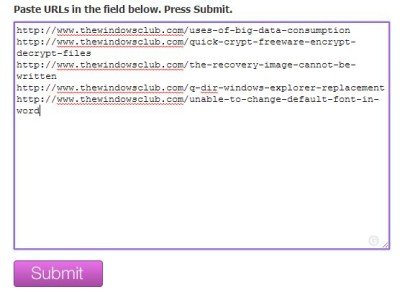
Jest to bezpieczne i przydatne narzędzie, które pomaga w otwieraniu wielu adresów URL(URLs) jednocześnie. Wystarczy(Just) otworzyć narzędzie, wkleić adresy URL(URLs) i kliknąć „Prześlij linki”, a następnie „Otwórz linki”. Narzędzie otworzy linki w różnych zakładkach.
2] URLopener.com
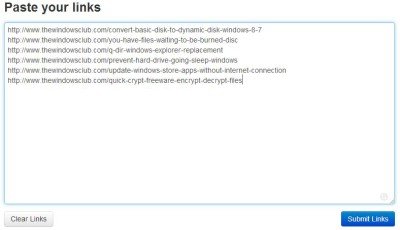
To narzędzie internetowe działa tak samo jak RapidLinkr . Wklej(Paste) wszystkie adresy URL(URLs) , które chcesz otworzyć i kliknij „Prześlij linki”, a następnie „ Otwórz(Open) wszystko”. Narzędzie otworzy wszystkie adresy URL(URLs) jednocześnie w różnych oknach.
3] Otwórzmultipleurl.com

Ponownie(Again) wszystkie narzędzia działają w ten sam sposób. To narzędzie internetowe również pomoże Ci otworzyć wiele linków jednocześnie za pomocą jednego kliknięcia. Po prostu(Just) skopiuj i wklej linki w odpowiednim polu i kliknij 'Idź'. Narzędzie otworzy wszystkie linki jednocześnie. Jedyną różnicą, jaką zauważyłem, jest to, że to narzędzie akceptuje adresy URL(URLs) w formacie – www.thewindowsclub.com , podczas gdy dwa wcześniejsze narzędzia akceptują pełny adres URL –(URL –) tj . https://www.thewindowsclub.com .
Zanim zaczniesz używać tych narzędzi internetowych do otwierania wielu linków jednocześnie za pomocą jednego kliknięcia, zalecamy upewnienie się, że ustawienia przeglądarki zezwalają na wyskakujące okienka(Pop-Ups) .
WSKAZÓWKA(TIP) : Możesz także utworzyć i udostępnić jeden adres URL, aby otworzyć wiele łączy(create & share a single URL to open multiple links) .
Przyjrzyjmy się teraz niektórym rozszerzeniom, które mogą pomóc Ci zrobić to samo podczas korzystania z przeglądarek Firefox(Firefox) lub Chrome .
Dodatek z wieloma linkami do Firefoksa
Multi-Links pozwala otwierać, kopiować lub dodawać zakładki do wielu linków jednocześnie w przeglądarce Firefox , zamiast otwierać je wszystkie osobno.
Wystarczy kliknąć łącze prawym przyciskiem myszy i przytrzymać, aby przeciągnąć ramkę wokół łączy. Po zwolnieniu prawego przycisku myszy wszystkie te linki otworzą się w nowych kartach. Otwieranie linków w nowych kartach to domyślna akcja dodatku, ale możesz ją zmienić, aby otwierała się w nowych oknach. Jeśli chcesz anulować swój wybór, po prostu naciśnij klawisz Esc(Esc) lub kliknij lewym przyciskiem myszy, a wybór zostanie anulowany.
Ten dodatek można dostosować i zmienić wygląd multiłączy(Multi) , edytując kolory, style obramowania i nie tylko.
WSKAZÓWKA(TIP) : Możesz także utworzyć pojedynczy skrót na pulpicie, aby otworzyć wiele stron internetowych(create a single desktop shortcut to open multiple web pages) .
Rozszerzenie Linkcump do Chrome
Podobnie jak dodatek Multi-Links Firefox , Linkclump pozwala przeciągnąć pole wyboru wokół żądanych łączy za pomocą kliknięcia myszą. Możesz otwierać linki w nowych kartach, w nowym oknie, zapisywać je jako zakładki lub kopiować do schowka.
Dzięki LinkClump możesz ustawić opóźnienie między otwarciem lub zamknięciem każdej zakładki. To rozszerzenie Chrome ma również funkcję Smart Select , która próbuje wybrać tylko ważne linki na stronie. Możesz także uwzględnić lub wykluczyć linki zawierające określone słowa, korzystając z tego rozszerzenia Chrome(this Chrome extension) .
Podziel się z nami swoim ulubionym sposobem, aby jednym kliknięciem otworzyć wiele adresów URL lub linków jednocześnie.(Do share with us, your favorite way, to open multiple URLs or links at once in a single click.)
Related posts
Pobieranie recenzji przeglądarki Tor: Chroń swoją prywatność i bezpiecznie surfuj po sieci
Witryny HTTPS nie otwierają się w żadnej przeglądarce na komputerze z systemem Windows
NAPRAW: reCAPTCHA nie działa w Chrome, Firefox ani w żadnej przeglądarce
Jak najlepiej zabezpieczyć przeglądarki internetowe dla komputerów z systemem Windows 11/10?
Sprawdzanie bezpieczeństwa przeglądania: Jak bezpieczna jest Twoja przeglądarka?
Rozszerzenia przeglądarki do pomijania lub automatycznego wypełniania CAPTCHA
Najlepsze bezpłatne przeglądarki tekstowe do wolnego internetu na komputerze z systemem Windows 10
Jak przetłumaczyć stronę internetową w Chrome, Firefox i Edge
Brave przeglądarka nie otwiera się lub nie działa w systemie Windows 11/10
Co to jest leniwe ładowanie? Włącz lub wyłącz go w Chrome, Firefox, Edge
Jak zatrzymać automatyczne przekierowania w przeglądarkach Chrome, Firefox, Edge
Przegląd przeglądarki Vivaldi, funkcje, pobieranie: inteligentna przeglądarka na Twój komputer!
Przeglądarka utknęła podczas sprawdzania przeglądarki przed uzyskaniem dostępu do wiadomości
Jak zmienić stronę główną w przeglądarkach Chrome, Firefox, Opera, Edge
Audyt hiperłączy w przeglądarkach Chrome i Firefox
Jak włączyć lub wyłączyć TLS 1.3 w Windows 11/10?
Czy zapisywanie haseł w przeglądarce Chrome, Firefox lub Edge jest bezpieczne?
Jak ponownie uruchomić przeglądarkę bez utraty kart w systemie Windows 11/10?
Wymuś otwieranie linków w karcie w tle w Chrome, Edge, Firefox, Opera
Jak uzyskać dostęp do Dark Web za pomocą przeglądarki TOR?
